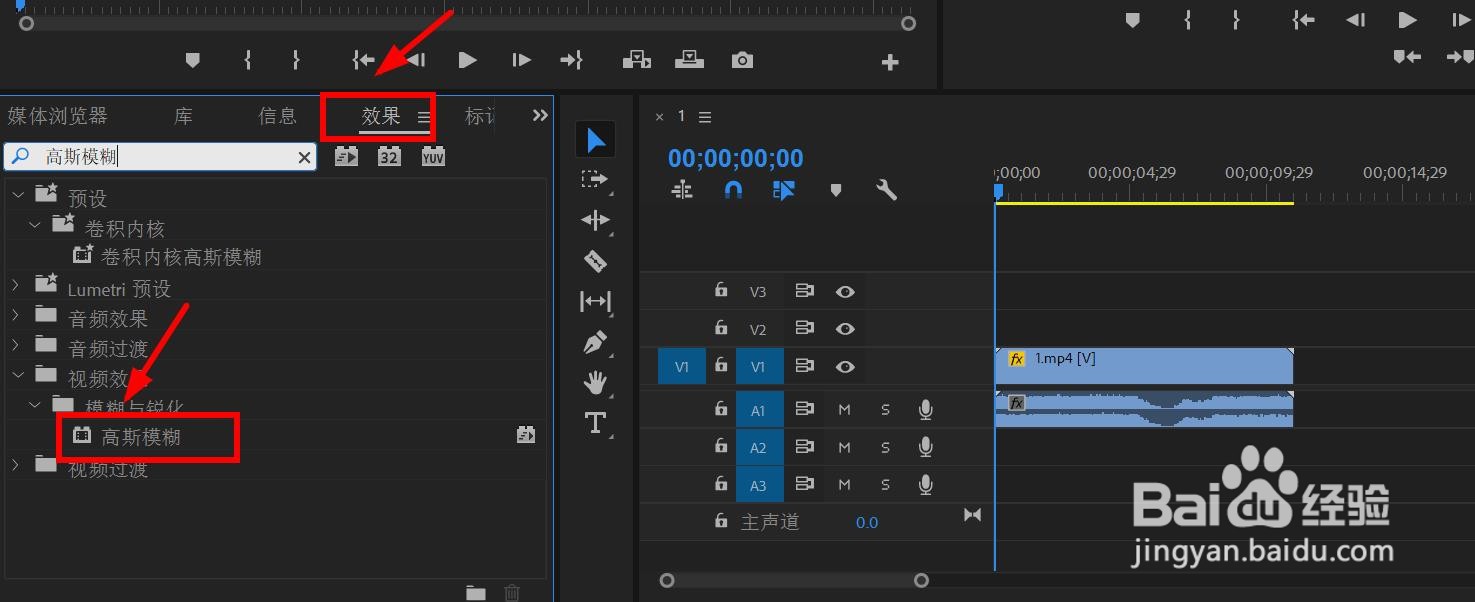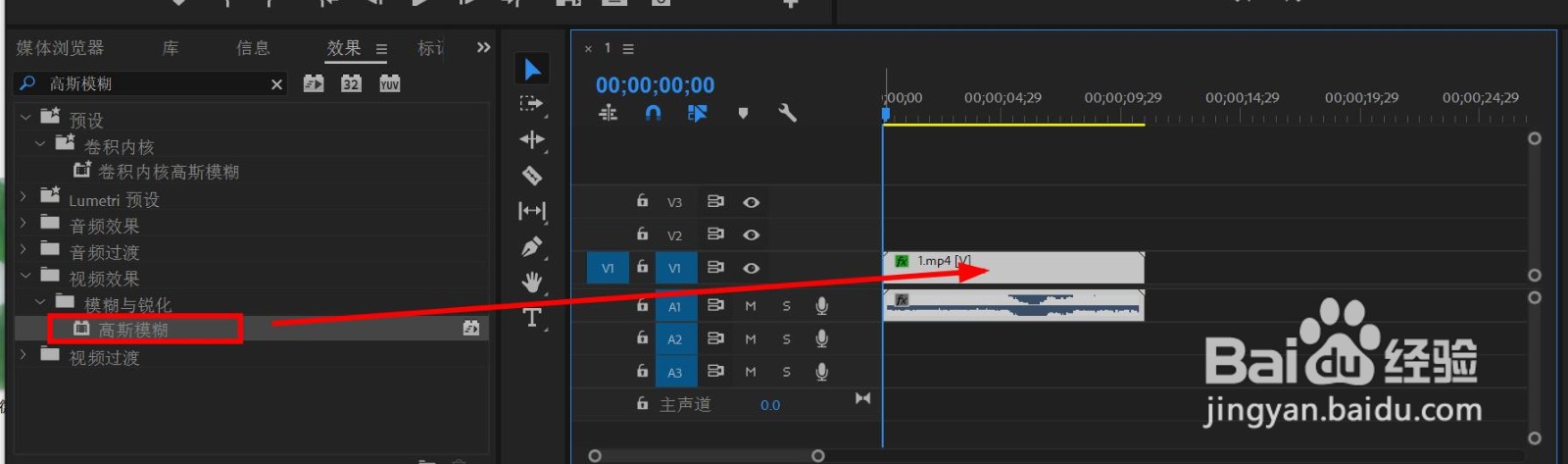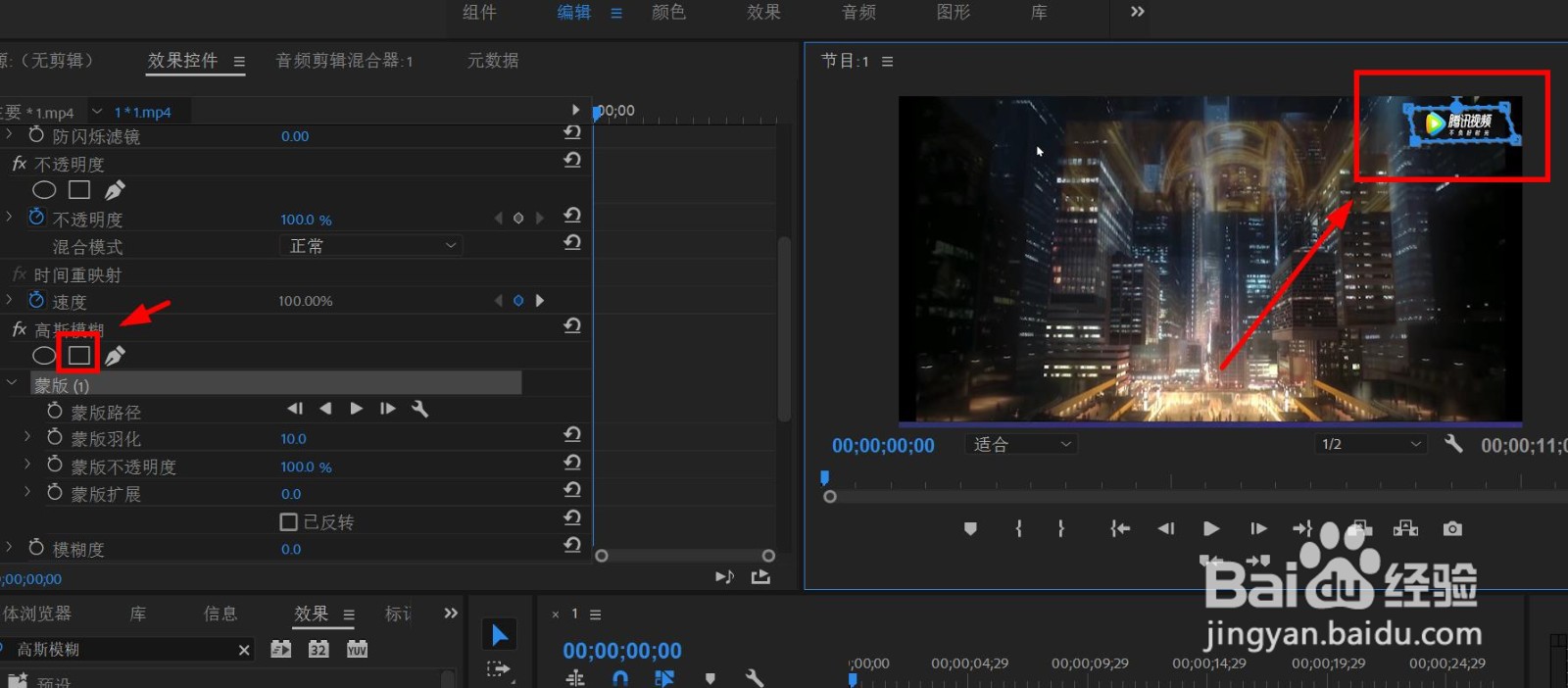Premiere(PR)如何去除视频水印——高斯模糊
1、在电脑中打开PR CC 2018。
2、打开已有视频项目。
3、打开效果面板,搜索“高斯模糊”。
4、拖动“高斯模糊”到视频轨道上。
5、选中视轨上的素材。打开效果控件。
6、在高斯模糊下方,点击矩形,调节矩形大小并拖动到水印位置。
7、在“模糊度”位置进行数值调节,增大模糊度即可。
声明:本网站引用、摘录或转载内容仅供网站访问者交流或参考,不代表本站立场,如存在版权或非法内容,请联系站长删除,联系邮箱:site.kefu@qq.com。
阅读量:68
阅读量:83
阅读量:80
阅读量:89
阅读量:20